Как изменить размер дока без доступа к системным настройкам
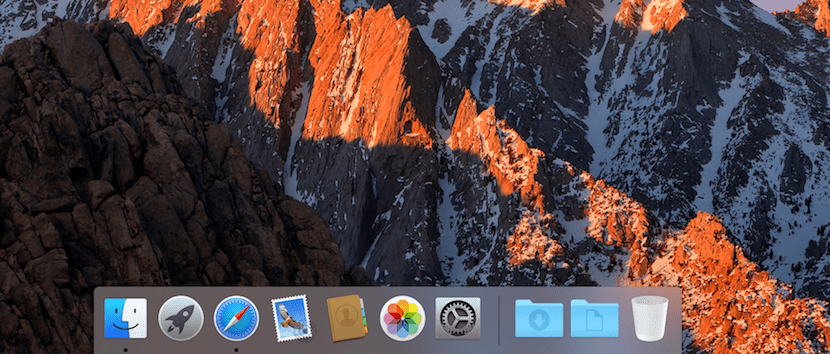
Более чем вероятно, что одна из первых настроек, которые вы вносите каждый раз при установке новой версии macOS, — это изменить размер дока приложениялибо потому, что вам нужно достаточно места для добавления всех приложений, которые вы используете ежедневно, либо потому, что вы хотите, чтобы оно было как можно меньше.
В предыдущих статьях мы показали вам, как можно изменить его размер в Системных настройках. Этот вариант идеален, если мы также хотим изменить его работу, добавив или удалив анимацию, изменив эффект при открытии или закрытии приложений… Но если мы хотим изменить только размер, Мы можем сделать это другим, гораздо более быстрым способом.
Если вам нужно изменить размер дока, поскольку вам нужен доступ ко всему изображению, отображаемому в качестве фона рабочего стола, чтобы увеличить размер приложений с разделенным экраном или по какой-либо другой причине, из самой дока мы может измените его размер без доступа к любому типу меню.
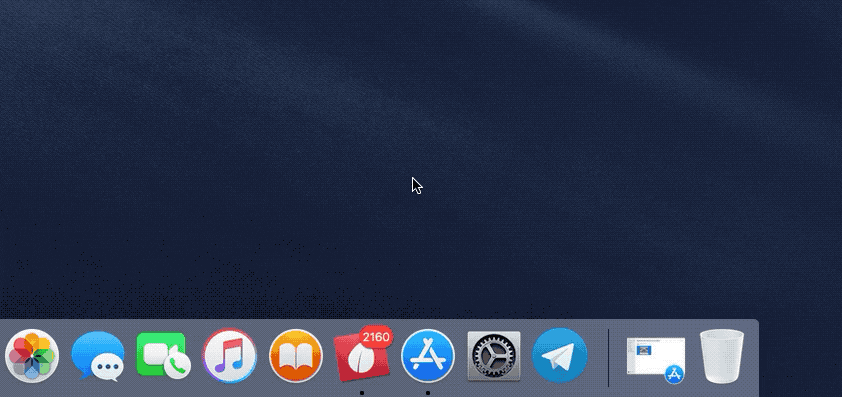
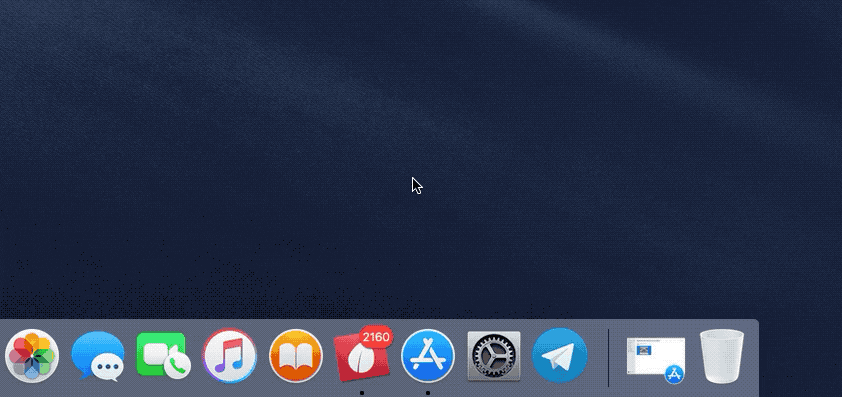
Чтобы изменить размер дока, нам нужно всего лишь встать прямо над вертикальная полоса, разделяющая мусор от остальных приложений в доке.
После того, как мы поместили указатель мыши на эту вертикальную линию, мы должны щелкнуть мышью и переместить ее вверх, чтобы увеличить ее размер, или вниз, чтобы уменьшить ее размер. Как мы видим, Это очень быстрый и простой процесс.
Как мы видим на GIF-изображении выше, при перемещении мыши размер дока мгновенно меняется. Если мы не отпустим мышь, мы сможем расширяем или уменьшаем его, пока не найдем размер дока это лучше всего соответствует нашим потребностям на данный момент.




